اعدادات امنية 192.168.l.l

شركة أمنية تعتبر من أفضل الشركات الرائدة في مجال الاتصالات، وهي شركة تعمل في دولة الأردن العربية، علما أنها تابعة لشركة “بتلكو” بالبحرين، تم تصنيف أمنية في المركز الأول من حيث وتيرة النمو في مجال الاتصالات بالمملكة الأردنية.
مجموعة كبيرة من المستخدمين يرغبون في معرفة اعدادات أمنية 192.168.1.1 والتعرف على كيفية تغيير باسورد امنية سواء تغيير باسورد الدخول لإعدادات الراوتر أو تغيير باسورد الواي فاي.
جدير بالذكر أن امنية تدعم تقنية الـ4G، إضافة إلى العديد من المميزات الرائعة الأخرى التي تتمثل في عروض وباقات توفرها لفائدة مستخدميها.
الدخول على صفحة الراوتر Umniah امنية
1- لإجراء تغييرات على إعدادات جهاز التوجيه الخاص بك، تحتاج إلى الاتصال بجهاز التوجيه ثم الانتقال إلى صفحة إعدادات أمنية 192.168.l.1، وهي لوحة التحكم المسؤولة عن تكوين جهاز التوجيه وتخصيصه. ويتم ذلك بالضغط على الرابط التالي:
192.168.1.1
2- ستظهر بعد ذلك صفحة تسجيل الدخول. كل ما عليك فعله هو إدخال البيانات الموجودة على الجزء الخلفي من جهاز التوجيه الخاص بك، وهي اسم المستخدم ثم كلمة المرور، في الحقول الموجودة على صفحة جهاز التوجيه كما يلي.
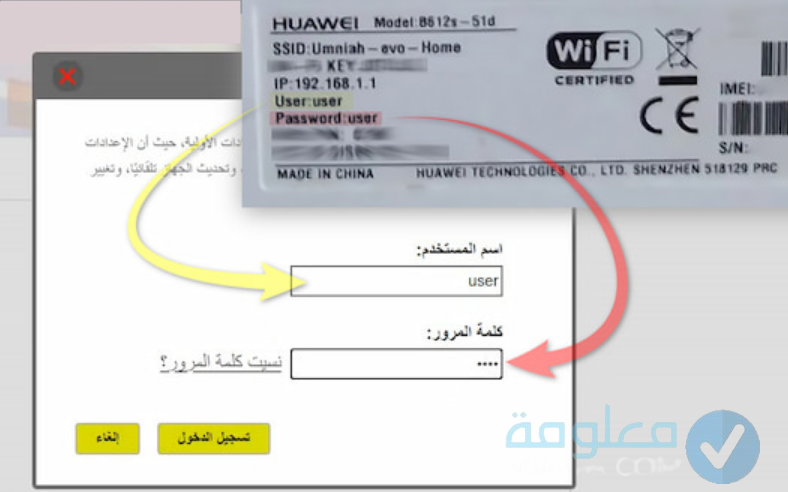
3- الضغط علي زر تسجيل الدخول او Login ، ومباشرة سيتم توجيهك الي لوحة التحكم .
ملحوظة : يجب ادخال بيانات صفحة الراوتر حسب اصدار الراوتر لديك كما هو مدون علي ملصق علي ظهر الراوتر الخاص بك لتسجيل الدخول .
4- بعد تسجيل الدخول لصفحة الراوتر 192.168.l.l اعدادات امنية Umniah يمكنك اجراء أي تغيير تريده في الراوتر الخاص بك سواء تغيير كلمة سر راوتر امنية او اخفاء الشبكة او كشف الأجهزة المتصلة وغيرها ، ولتغيير باسورد الواي فاي يمكنك أتباع الخطوات القادمة .
الدخول إلى اعدادات أمنية 192.168.1.1 لتغيير باسورد الواي فاي في الراوتر من الموبايل
يمكن القول أن طريقة الدخول الى اعدادات أمنية لتغيير الباسورد 192.168.1.1 هي عملية سهلة وبسيطة سواء إن تم القيام بها من الهاتف أو من الكمبيوتر، إليكم خطوات القيام بهذه العملية:
الخطوة 1:
انتقل إلى المتصفح الذي تستخدمه في عملية البحث، ثم أكتب عنوان IP الاتي في خانة البحث: 192.168.1.1
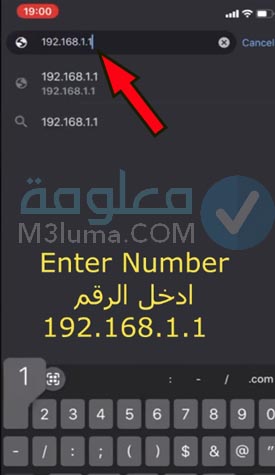
الخطوة 2:
ستظهر لديك صفحة تسجيل الدخول الى اعدادات الراوتر، قم بإدخال “اسم المستخدم” و “كلمة المرور” ( هذه البيانات ستجدها في الجزء الخلفي للراوتر الخاص بك ). بعدها أنقر على خيار “تسجيل الدخول”
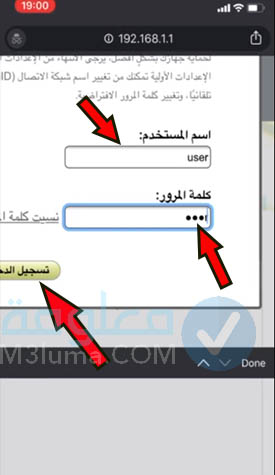
الخطوة 3:
سيتم توجيهك إلى صفحة الراوتر، قم بإدخال “اسم الشبكة” في حال كانت مكتوبة ، ضع عامة في خيار اسم الشبكة، بعدها أنقر على “التالي“.
ستظهر أمامك صفحة جديدة تحتوي على اسم الشبكة والباسورد، لا تقم بالتعديل على اي شيء، أنقر مباشرة على خيار “التالي“
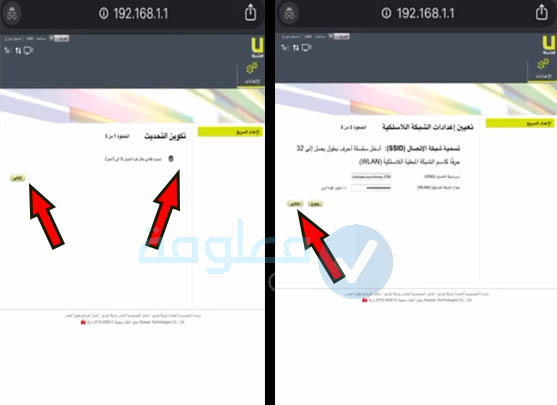
الخطوة 4:
سيتم الآن إدخالك لصفحة الإعدادات الخاصة بالراوتر امنية. أنقر على خيار “wi fi خيار”.
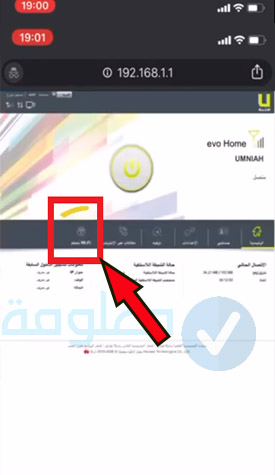
الخطوة 5:
سيتم توجيهك إلى صفحة إعدادات الشبكة، قم بالتوجه إلى خيار “مفتاح الشبكة اللاسلكية wlan” بعدها قم بإدخال كلمة مرور الواي فاي الجديدة. من الأفضل لك إنشاء كلمة مرور قوية
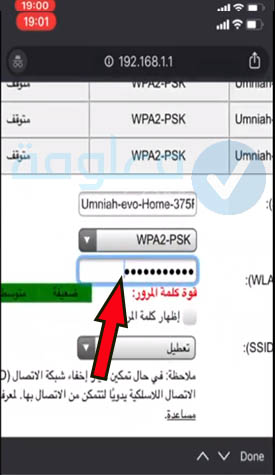
في الأخير يجب حفظ المعلومات بالضغط على خيار“تطبيق“.
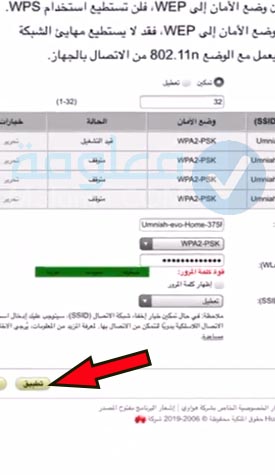
الدخول إلى اعدادات أمنية 192.168.1.1 لتغيير باسورد الواي فاي في الراوتر من الكمبيوتر
راوتر أمنية تم تهيئته من طرف الشركة المصنعة له بسهولة لتمكين المستخدمين من تغيير الباسورد المتعلق بالواي فاي مباشرة عبر صفحة الإعدادات، وذلك يكون باتباع الخطوات التالية:
الخطوة 1:
بداية تحقق من أن الراوتر متصل بجهازك سواء عبر الاتصال بالواي فاي أو عن طريق كابل الإنترنت
الخطوة 2:
افتح المتصفح الذي تستخدمه مثل جوجل كروم، واكتب عنوان التالي 192.168.1.1 في حقل البحث، ثم قم بعملية البحث.
ملاحظة : لاتقم بالبحث عن عنوان الاي بي في حقل البحث في الوسط، بل في الأعلى مثل ما هو موضح في الصورة بالأسفل
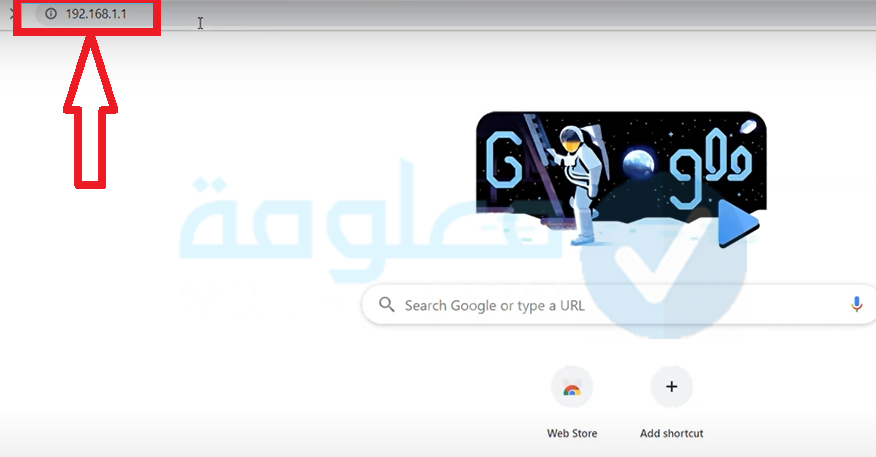
الخطوة 3:
ستتوجه إلى صفحة إدخال بيانات الراوتر الخاص بك، قم بإدخال اسم المستخدم ، وكلمة المرور الخاصة بالراوتر, ثم اضغط على خيار “تسجيل الدخول”. ( ستجد معلومات اسم المستخدم وكلمة المرور الخاصة بجهازك في الجزء الخلفي للراوتر/ قم بقلب الراوتر على ظهره وستكتشف ذلك )
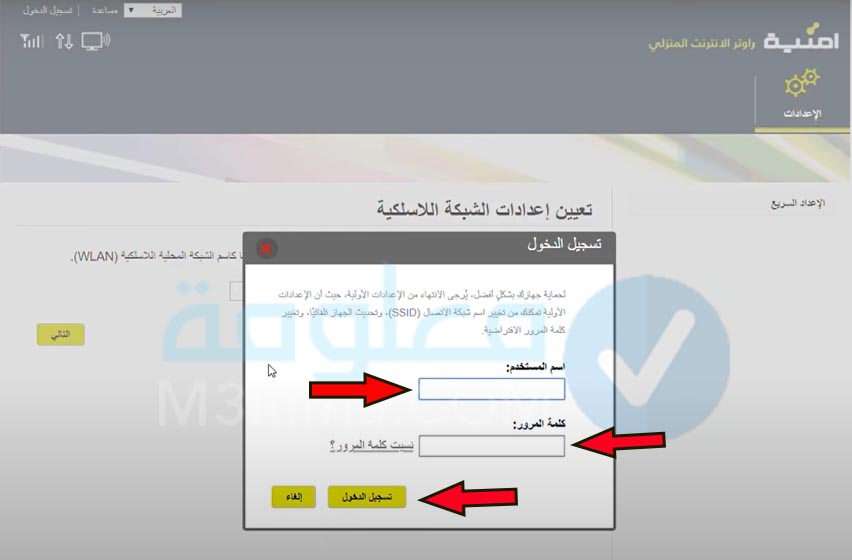
الخطوة 4:
بعد إدخال تلك المعلومات سيتم الدخول لصفحة الراوتر الخاص بشركة أمنية, وستظهر أمامك صفحة تعيين إعدادات الشبكة اللاسلكية (الواي فاي).
قم بإدخال اسم شبكة الواي ضمن خانة الـSSID, ثم اضغط على مربع ”تغيير كلمة السر”.
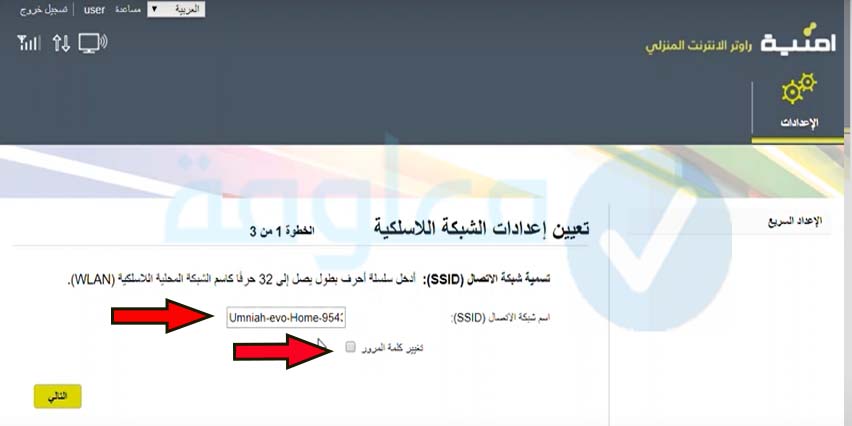
الخطوة 6:
قم بإدخال كلمة المرور الخاصة بالواي فاي ضمن خانة “مفتاح الشبكة اللا سلكية”، ثم أضغط على خيار“التالي“.
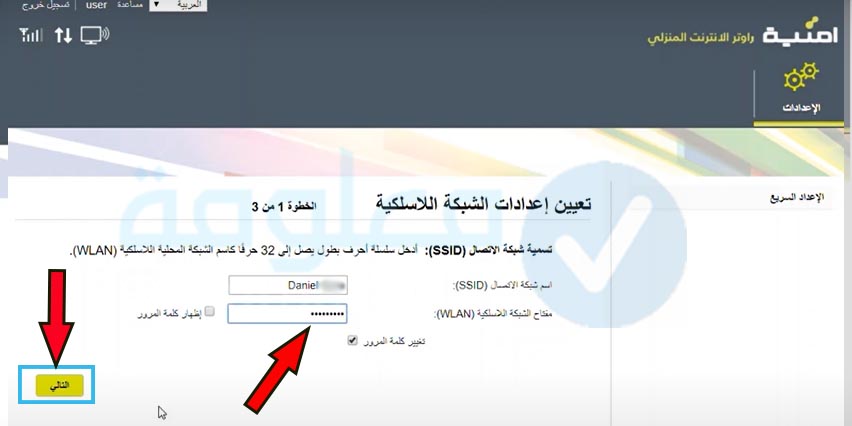
الخطوة 7:
بعدها تفتح لديك صفحة أخرى، لا تقم بالتعديل على أي معلومات، قم بالنقر على خيار “التالي“.
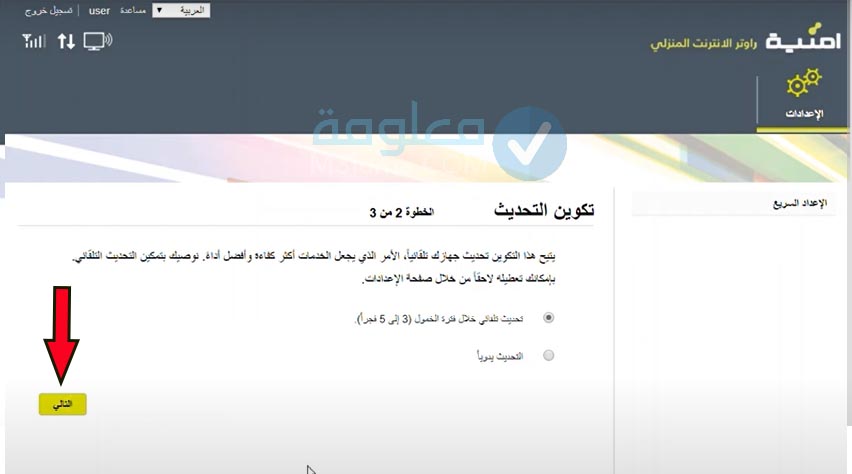
ستظهر لك صفحة متعلقة بتغيير باسورد الراوتر، إذا كنت ترغب في تغيير باسورد الدخول للراوتر، قم تعبئة الخانات عبر ما يلي:
- إدخال الباسورد الحالي.
- إدخال الباسورد الجديد.
- تحديد قوة الباسورد.
- أعد كتابة الباسورد.
بعد ذلك أنقر على خيار “إنهاء“.
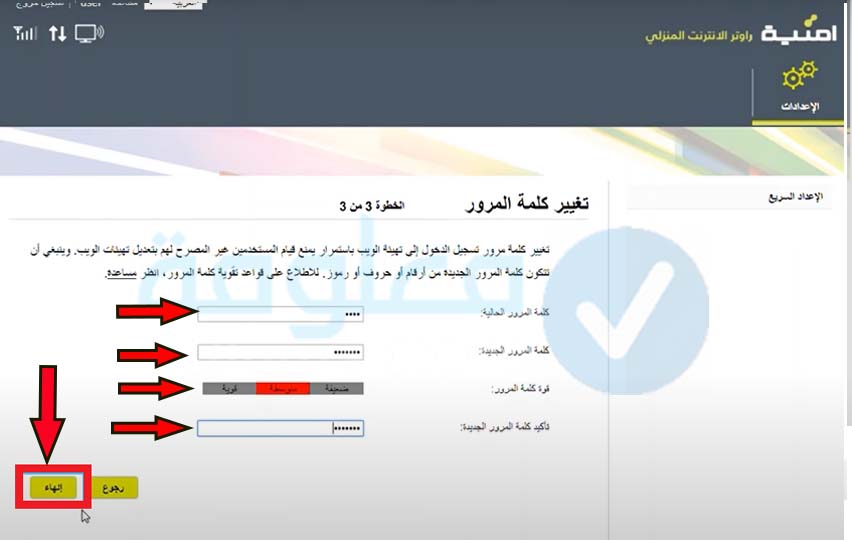
بهذا تكون قد أتممت بنجاح عملية تغيير الباسورد الخاص بالواي فاي والباسورد الخاص براوتر أمنية
تغير الباسورد امنيه Huawei للواي فاي
يحظى هذا الإصدار من جهاز توجيه Huawei بشعبية كبيرة بين المستخدمين ويمكنك تغيير كلمة مرور WiFi باتباع الخطوات التالية:
1- قم بالدخول إلى صفحة راوتر أمنية 192.168.l.1 بالضغط على الرابط التالي:
2- قم بالتسجيل في صفحة جهاز التوجيه عن طريق كتابة معلومات تسجيل الدخول على الجزء الخلفي من جهاز التوجيه ثم الضغط على زر ” Login”.
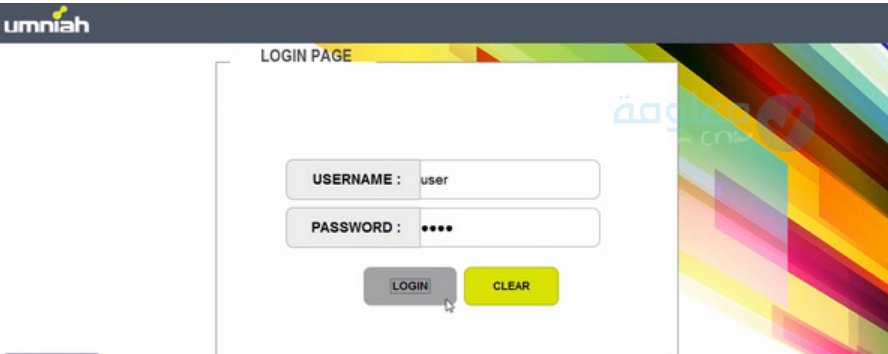
3- انقر علي اعداد Wifi.
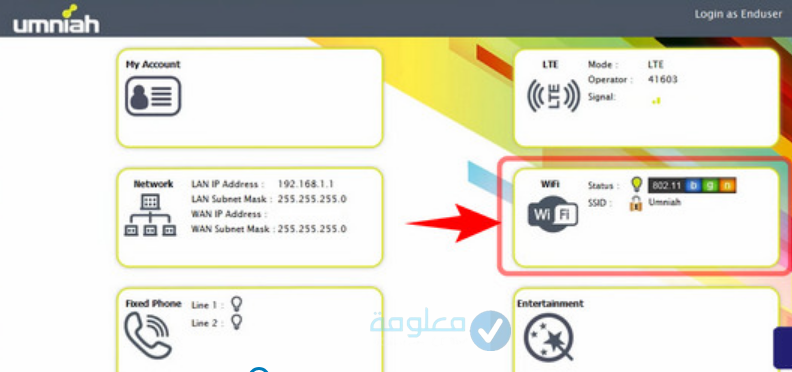
4- انقر على إعداد ” Multiple SSID ” الموجود على اليسار. يمكنك بعد ذلك تغيير كلمة مرور شبكة WIFI عبر حقل “Key Pass Phrase”. بعد الانتهاء، انقر على زر “Apply” لحفظ التغييرات..
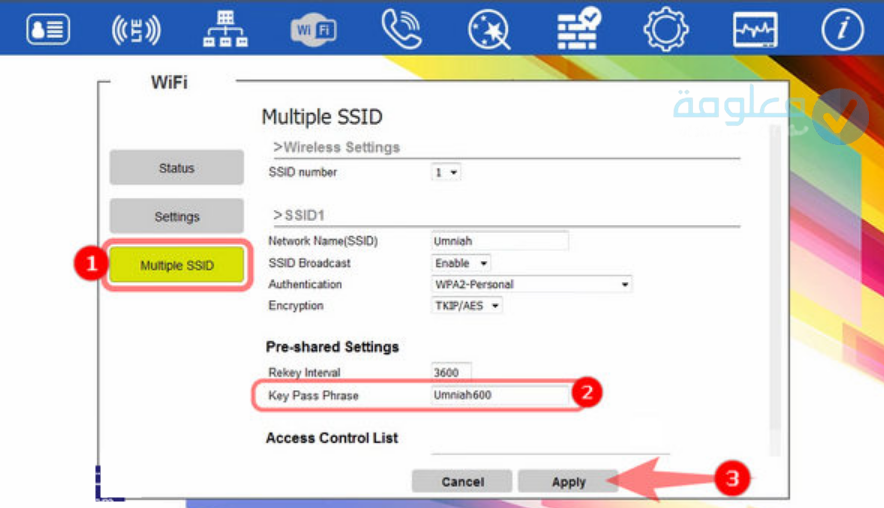
سيؤدي هذا إلى تغيير كلمة مرور WiFi لشبكتك. يمكنك إعادة الاتصال بكلمة المرور الجديدة التي أدخلتها مسبقا.
الإعدادات المتقدمة للواي فاي لراوتر أمينة
تتسطيع عمل إخفاء للشبكة وضبط عدد الهواتف المستخدمة للشبكة الخاصة بك، كما يمكن تغيير نظام ونوعية التشفير , وذلك من خلال تطبيق التعليمات التالية:
1- بداية تأكد من كون الراوتر متصل بجهازك سواء من خلال كابل الإنترنت أو بالاتصال بالواي فاي.
2– قم بفتح المتصفح الذي تستخدمه مثل قوقل كروم، ثم اكتب عنوان الـIP (192.168.1.1) في حقل البحث،وقم بعملية البحث
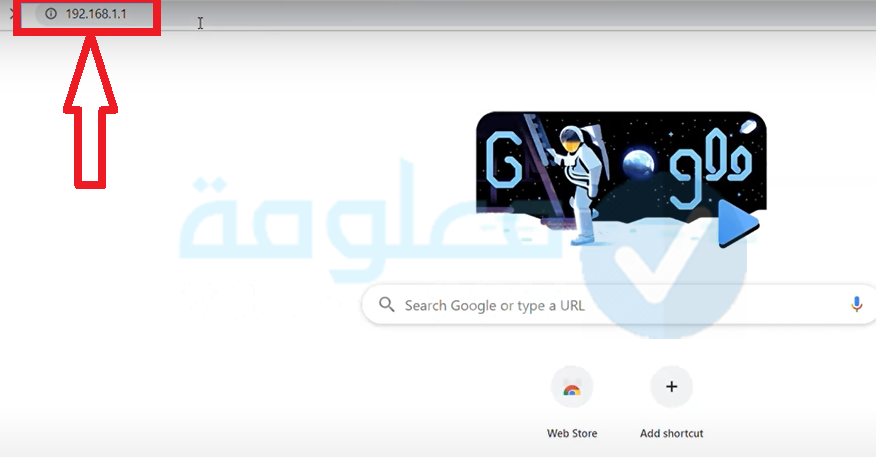
3- قم بتعبئة المعلومات المطلوبة وهي اسم المستخدم، وكلمة المرور الخاصة بالراوتر، التي سبق وأن قلت بأنها متواجدة على ظهر الراوتر، ثم اضغط على “تسجيل الدخول”.
4- اضغط على خيار “التالي” وتابع الخطوات إلى حين وصولك إلى أيقونة “إنهاء”. مثل ما شرحت في الفقرة السابقة.
5- سوف تظهر لديك الصفحة الرئيسية المتعلقة بإعدادات الراوتر, قم بالنقر على خيار“تحكم WiFi”.
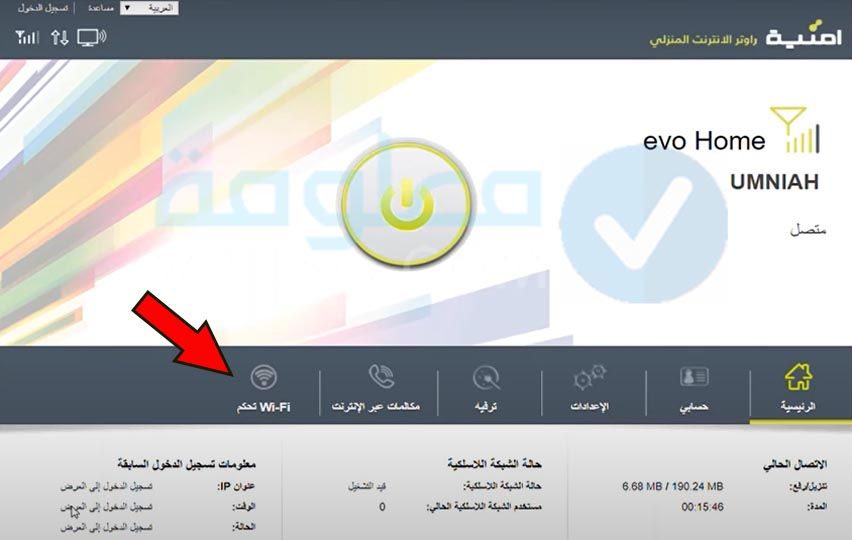
6- عندها ستصل إلى إعدادات الراوتر، قم بإدخال باسورد شبكة الواي فاي داخل خيار“مفتاح الشبكة اللا سلكية”.
إذا كنت تريد تغيير الإعدادات التي ترغب فيها قم بما يلي:
- تحديد عدد الأجهزة المسموح لها أن تتصل بالشبكة يتم عن طريق خيار “الحد الأقصى لعدد الأجهزة” قم بكتابة عدد الأجهزة داخل الخانة الخاصة بها.
- تعديل أو إضافة اسم الشبكة يتم عبر أيقونة “اسم شبكة الاتصال (SSID)” أكتب الاسم المرغوب فيه داخل الخانة الخاصة بها.
- تغيير كلمة مرور شبكة الواي فاي عبر خيار “مفتاح الشبكة اللا سلكية (WLAN)”، أكتب كلمة المرور الجديدة في الخانة الخاصة بها.
- إخفاء شبكة الواي فاي الخاصة بك يتم من خيار “إخفاء اسم شبكة الاتصال (SSID)”, أنقر على السهم الموجه للأسفل في المستطيل الخاص بهذا الخيار، وسيظهر أمامك زر “تشغيل” أو “تمكين” حينها أنقر عليه.
8- بعد تعديل وإضافة الإعدادات السابقة لا تنسى الضغط على أيقونة “تطبيق“, لكي يتم حفظ تغيير الإعدادات المتقدمة بنجاح.
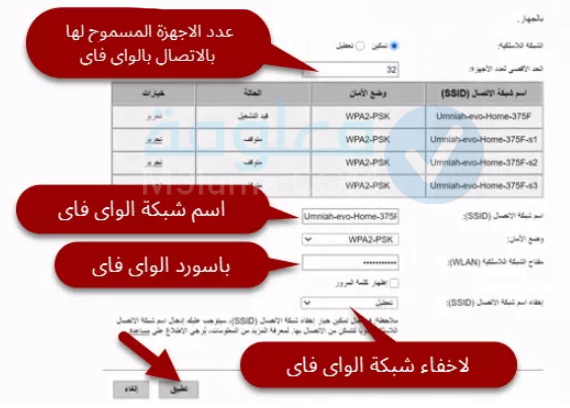
طرق الاستعلام عن الحزم المتبقية لـ EVO
يمكن للمستخدمين الاستعلام عن الحزم المتبقية من النت الخاصة باشتراكات الانترنت عن طريق الوسائل التالية:
- الاتصال بالقائمة *888#.
- من خلال قائمة Connection Manager””.
- تطبيق أمنية، أو الموقع الإلكتروني التابع لها.
هكذا من خلال الخطوات السابقة يمكنكم الدخول إلى اعدادات أمنية وتغيير الأشياء التي تريدون تعديلها بمنتهى السهولة











